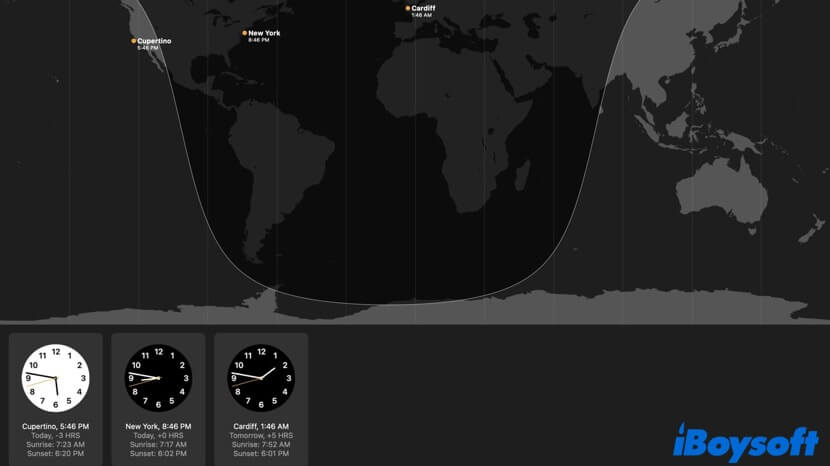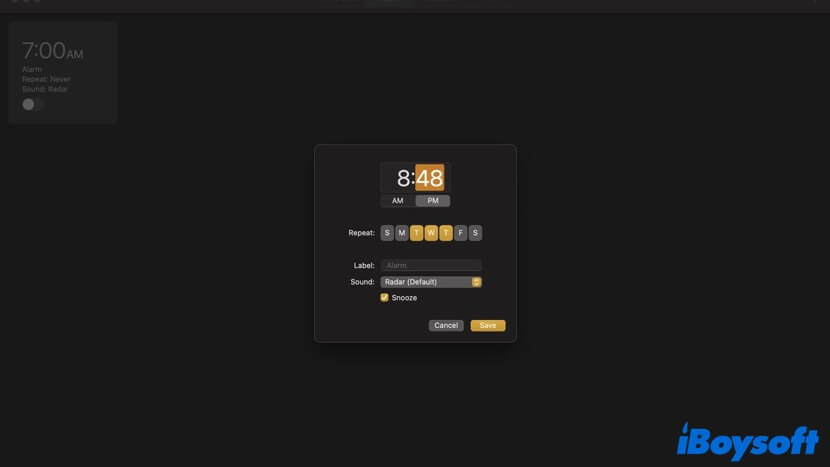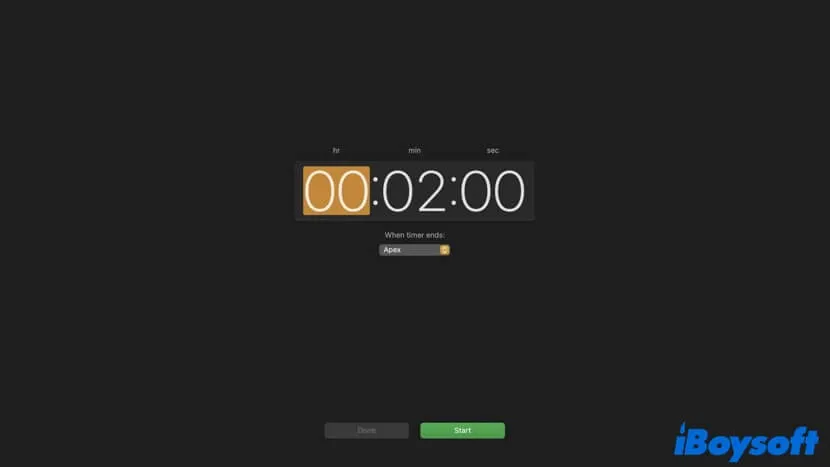Перенесите время и будильники на рабочий стол
Резюме: В этой статье рассказывается все, что вам нужно знать о Приложение «Часы» для Macв том числе, что это такое, как добавить мировое время, установить будильник и запустить секундомер с помощью приложения Mac Clock на macOS Ventura и многое другое.
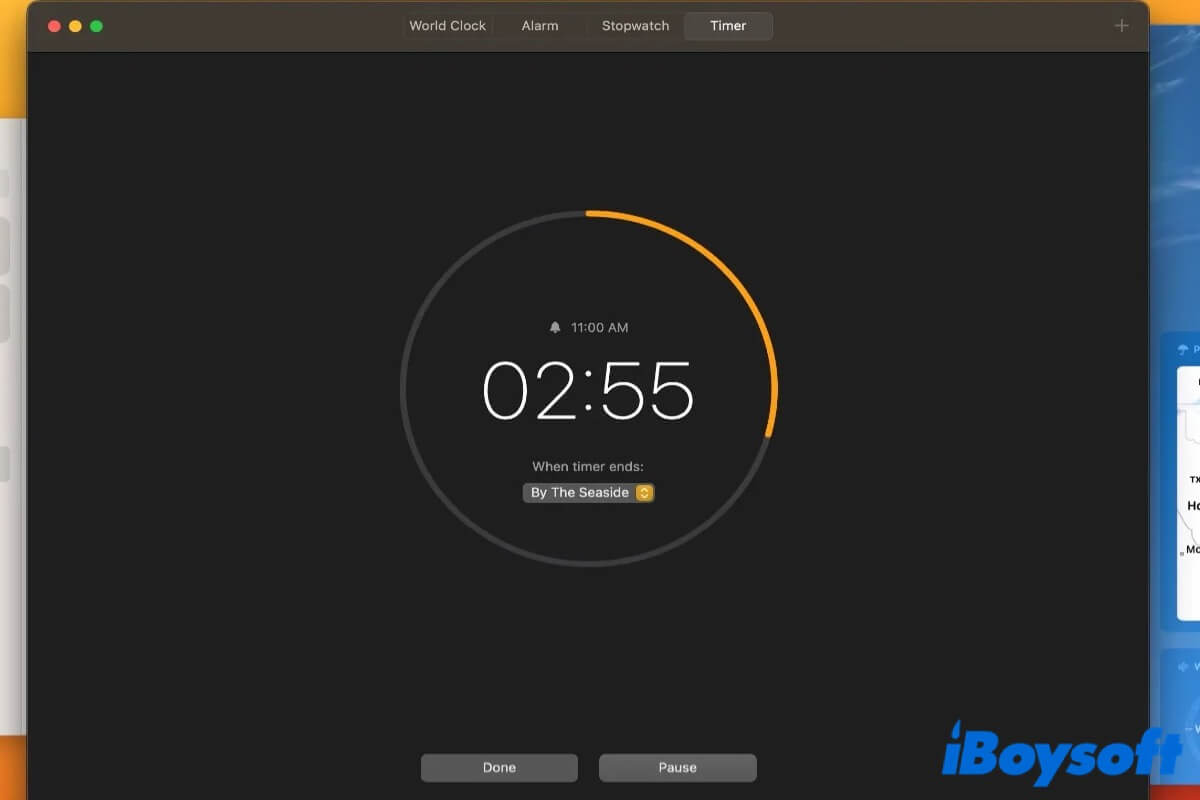
Как и приложение Mac Weather, Apple наконец-то перенесла Приложение «Часы» для Mac на компьютеры Mac с появлением новейшей операционной системы macOS Ventura. Да, приложение «Часы», которое вы знаете и любите с iPhone и iPad, теперь и на Mac! И отныне вам не нужно использовать какие-либо альтернативные сторонние приложения-будильники для macOS.
В этой статье мы подробно объясним вам это приложение. Более того, прочитав эту статью, вы узнаете некоторую базовую информацию об этом приложении и узнаете, как добавить мировые часы, установить будильник, запустить секундомер и создать таймер с помощью приложения «Часы» на вашем MacBook. Вы готовы? Давайте начнем!
Что такое приложение «Часы» для Mac?
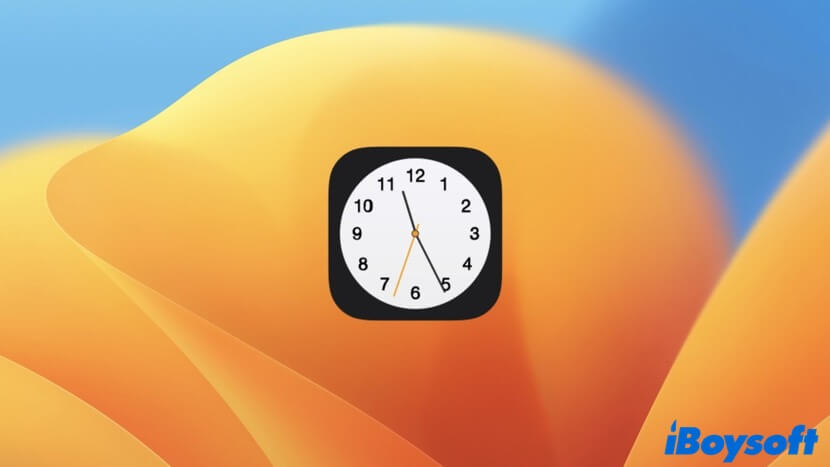
Приложение «Часы» для Mac — это совершенно новое приложение для macOS Ventura. Оно выглядит и действует так же, как приложение «Часы» на iPhone и iPad. По сути, это одно и то же приложение. Но, наконец, у нас есть его приложение и все его функции на Mac, так что вы можете запустить его так же, как любое другое приложение на своем компьютере Mac, с помощью Spotlight Search.
С его помощью вы можете реализовать функции, предоставляемые приложением «Часы» на Mac, точно так же, как вы можете делать это с тем же приложением на своем iPhone или iPad. Например, вы можете просмотреть местное время в разных часовых поясах по всему миру, установить будильник, который будет воспроизводить собственное оповещение в определенное время, и запустить таймер на Mac.
Думаете, этот контент информативен? Поделитесь этим с большим количеством людей прямо сейчас!
Как использовать приложение Mac Clock на macOS Ventura?
Приложение «Часы» на Mac доступно только на macOS Ventura. И если ваш Mac работает под управлением более старых версий операционной системы, вы не сможете найти это приложение на своем устройстве. Поэтому убедитесь, что вы обновили свой Mac до последней версии, прежде чем вы испытаете блестящую функциональность, предоставляемую этим приложением, в соответствии со следующим руководством.
Используйте мировые часы
Функция «Мировое время» в приложении «Часы» для Mac позволяет просматривать разные часовые пояса из разных уголков мира в одной области. Например, если ваш лучший друг учится во Франции, вы можете узнать его местное время, добавив французские часы. Более того, вы можете добавить столько часов, сколько захотите.
Вот как использовать функцию «Мировое время» в приложении «Часы» на MacBook:
- Запустите приложение Mac Clock, набрав Часы в поле поиска Spotlight.
- Выберите Мировое время вкладку и нажмите на Плюс значок в правом верхнем углу экрана.
- Вы увидите поле поиска. Введите область/зону/регион/страну, время которой вы хотите узнать, затем выберите ее.

После выбора места, которое вы искали, оно появится на вкладке «Мировое время» с часами, показывающими его время. А если вы хотите удалить часы, просто наведите курсор на часы и нажмите кнопку Икс значок, который появляется в левом верхнем углу.
Используйте будильник
Приложение «Будильник в часах» для Mac идентично приложению на iPhone или iPad. Оно позволяет вам выбрать конкретное время, о котором вы хотите, чтобы ваш Mac напоминал вам с помощью специального оповещения. Кроме того, добавление будильника в macOS Ventura очень похоже на то, что происходит в iOS или iPadOS. Вот как это сделать:
- Откройте приложение «Часы» на своем Mac и перейдите к Тревога вкладка.
- Нажмите Плюс в правом верхнем углу, затем нажмите на значок час или минута чтобы изменить время.
- Введите, в какое время ваш Mac будет предупреждать вас, и решите, находится ли оно в До или после полудня.
- Если вы хотите назвать сигнал тревоги, просто назовите его рядом с разделом с названием Этикетка.
- Выберите, какой звук вы хотите слышать при срабатывании будильника.
- Наконец, нажмите на Сохранять кнопку, чтобы включить сигнализацию, и все готово.

Сохраненный сигнал тревоги также можно редактировать. Нажмите на будильник, который вы хотите отредактировать, и вы попадете в настройки, которые были раньше при настройке будильника, и вы сможете редактировать его там.
Используйте секундомер
С помощью секундомера в приложении «Часы» для Mac вы можете записывать время определенных событий или занятий, например отслеживать время учебы. Просто нажмите на Секундомер вкладку «Часы» в приложении «Часы» на компьютере Mac и нажмите Начинать чтобы запустить секундомер. Чтобы остановить или завершить его, нажмите на кнопку Останавливаться кнопка.
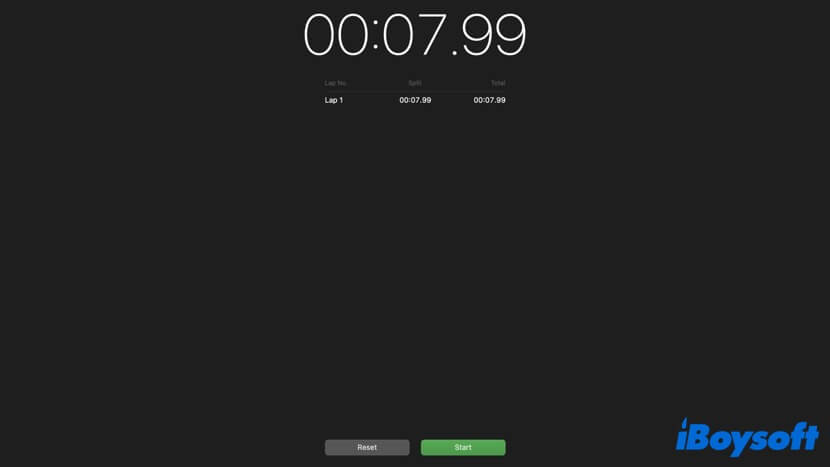
Также вы можете нажать на Перезагрузить Кнопка, чтобы стереть секундомер и начать все сначала.
Используйте таймер
Таймер позволяет вам установить определенное время, в течение которого вы хотите получать уведомления. Например, если вы установите час, и через час ваш MacBook напомнит вам об этом. Вот как установить таймер в приложении «Часы» для Mac:
- Нажать на Таймер вкладка в приложении «Часы» для Mac.
- Нажать на часы, минутыили секунды чтобы изменить количество времени, которое вы хотите добавить к таймеру.
- Выберите звук, который вы хотите, чтобы он воспроизводился по истечении определенного времени.
- Выбирать Начинать для реализации таймера.

Понравился этот пост? Поделитесь этим в социальных сетях прямо сейчас!
Заключение
Наконец, после выпуска macOS Ventura Apple переносит приложение «Часы» для Mac на macOS. Надеюсь, что после прочтения этой статьи вы сможете лучше использовать это новое приложение на своем компьютере Mac. Также, если вам понравился этот пост, оставьте нам комментарий ниже!